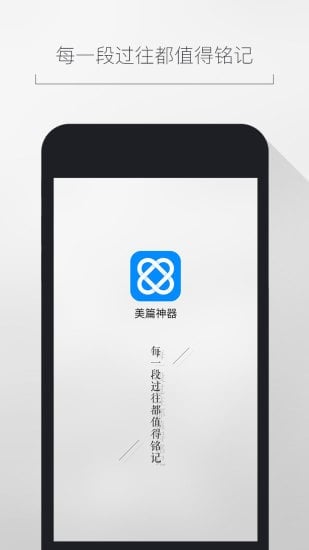美篇神器ios版是一款强大的图文编辑工具,解决了微博、朋友圈智能上传9张图的痛点,不仅能一次发100张图片,以及任意添加文字、音频、视频的一款强大工具,营销、晒照片神马的,用户体验太棒了。

基本介绍:
它是一款极简精美的图文编辑工具,不限制长度,随意排版,让你分享出去的图文可以像杂志一样精美。用简单的方式最有意义的记录你生活中每个重要的片段,当你再阅读时,仿佛那段记忆正在发生。

主要功能:
1、图文并茂:多种模版任意挑选,一键使用,简单易操作,最简单精美的图文编辑工具。
2、极简平台:简单的工具,优质精美的内容,五湖四海的朋友,展示最好的自己。
3、便捷模块:数十种模块随意搭配,可无限添加,还可调整图文的顺序,随性创作专属自己的美文。
美篇怎么用?美篇神器怎么用?
点击主界面下方的“+”号,新建一篇文章。
选择你想要导入的图片,选好后点“完成”。选择图片的顺序就是导入后的顺序。
点击标题区域,给文章设置一个标题。
点击“切换”图标,在已导入的图片中选择一张作为封面。封面图片还将成为分享时的缩略图。
点击“音符”图标,可以给文章设置一首背景音乐。因为在上班、深夜等情况下突然放出声音比较吓人,我们建议你谨慎添加音乐。
点击图片,会进入图片编辑界面。你可以更换图片,或者对图片进行旋转、裁剪、加滤镜等操作。
点击图片右边的区域,可以给图片增加文字描述。文字可以设置粗体、大号、居中、彩色等。
在任意位置点击“+”号,会弹出插入选择框。你可以插入纯文字、图片或视频。
纯文字、图片+文字、视频+文字均构成一个段落。你可以点击左上角“删除”按钮把段落删除,也可以点击右侧“上”、“下”箭头,整体移动段落。
文章编写完成后,点击右上角“完成”按钮,即可进入预览界面,查看文章最终效果。
预览时,你可以随时点击右上角“编辑”按钮,返回编辑界面修改文章。
点击右下角“模板”按钮,可以给文章设置模板,我们提供了多种效果绚丽的模板供你选择。
如果对文章不满意,可以点击左下角“删除”按钮,把文章删除。注意此时删除的文章无法找回。
预览满意后,点击“分享”按钮,美篇会先询问你是否公开文章。公开的文章,会自动收录进你的个人专栏,并且有机会被美篇推荐。不公开的文章,不会进入个人专栏,也不会被美篇推荐,但别人知道你的文章地址后(你主动分享,或被好友转发),还是可以浏览的,不要在美篇发表过于隐私的内容。
选择好是否公开后,美篇会先把你的文章发布到服务器进行保存,然后弹出分享平台选择面板。
你可以选择相应的平台进行分享。比如分享到微信朋友圈,会是如下图的效果,注意缩略图就是文章的封面图。
标题后面的昵称,是为了与普通公众号文章区别开来,让朋友知道是你自己写的文章。如果不想在标题后加昵称,可以到“设置”-“通用设置”里面关闭。
分享时也可以选择“复制链接”,然后在任意文字编辑器里面粘贴,即可查看文章网址。可以在电脑上用浏览器输入网址打开文章浏览,并可以使用浏览器的打印或另存为功能保存文章。
已发布的文章,可以再次编辑。点击右上角的“操作”按钮,选择“编辑”即可。完成修改后,在预览页面点击“更新”,即可完成文章刷新。之前分享出去的文章内容会同步变化,无需再次分享。
点击“操作”按钮后,还可以删除文章,或者修改是否公开。注意!文章一旦删除,已经分享到微信/微博等平台的内容也无法再打开了。